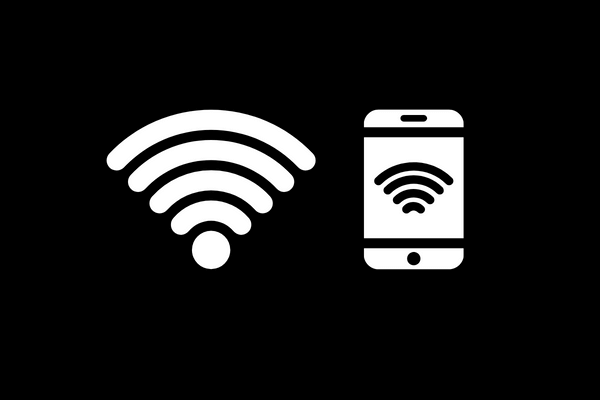تخيل أنك في مكان ما وتحتاج إلى القيام ببعض الأعمال على الكمبيوتر المحمول الخاص بك ، لكن شبكة الواي فاي بطيئة بشكل لا يطاق.
يتمتع هاتفك الخلوي بخدمة LTE جيدة حيث يمكنك توصيل جهاز الكمبيوتر الخاص بك بنقطة الاتصال الشخصية لهاتفك.
هل تحاول الاتصال به و لكن لم ينجح الأمر ؟
يحتوي هذا السؤال على العديد من الإجابات المحتملة ، ويعتمد معظمها على نوع هاتفك.
إليك كيفية إصلاح نقطة الاتصال الشخصية الخاصة بك على هواتف الايفون و الاندرويد.
كيفية اصلاح نقطة الاتصال الشخصية
إذا كانت نقطة الاتصال الشخصية في هاتفك المحمول لا تعمل ، فقم بالتحقق من هذه القائمة لمعرفة السبب المحتمل :
- تأكد من أن الإنترنت الخاص بهاتفك يعمل.
- تأكد من أن الواي فاي للجهاز الذي تحاول الاتصال به يعمل.
- تأكد من صحة كلمة المرور.
- قم بتعطيل وضع توفير البطارية أو وضع الطاقة المنخفضة.
- قم بتشغيل الواي فاي الخاص بهاتفك وإيقاف تشغيله.
- قم بعمل إقتران مع البلوتوث أو الUSB.
- حاول إعادة تشغيل هاتفك.
- استرجاع التحديث القديم.
- تعطيل التحويل التلقائي لنقطة الاتصال الشخصية.
- اترك نقطة الاتصال الشخصية مفتوحة.
- قم بتغيير نطاق التردد إلى 2.4 جيجا هرتز.
تأكد من أن الإنترنت الخاص بهاتفك يعمل
انتقل إلى تطبيق إعدادات هاتفك وتحقق من تشغيل بيانات شبكة الجوّال ، يجب أيضًا محاولة استخدام الإنترنت على هاتفك للتأكد من أنك لست في منطقة ذات استقبال بطيء أو سيئ.
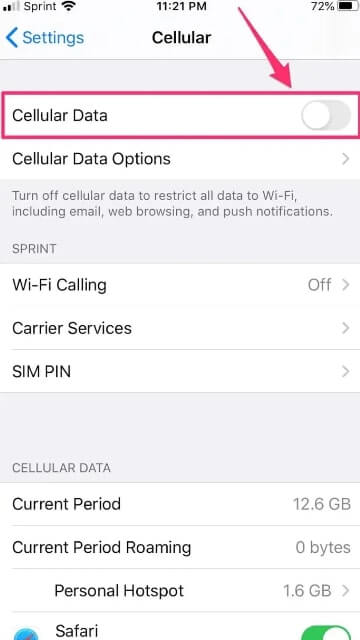
يجب عليك أيضًا التحقق والتأكد من أنك لم تتجاوز حد البيانات الخلوية الخاصة بك للشهر – إذا كنت تستخدم خطة مدفوعة مسبقًا و قد يتم تقليل سرعات بياناتك عند تجاوزها مما يجعل نقطة الاتصال الشخصية الخاصة بك عديمة الفائدة بشكل أساسي.
لحل هذه المشكلة ، اتصل بشركة الاتصالات الخاصة بك.
تأكد من أن شبكة الواي فاي في الجهاز الذي تحاول الاتصال به تعمل
إذا لم يتصل جهازك الاخر بهاتفك ، فقد تكون المشكلة في الجهاز الاخر لذا حاول الاتصال بجهاز ثاني غير الأول و إذا نجحت فمن المحتمل أن المشكلة ليست بهاتفك.
قم بتشغيل الواي فاي على جهازك ثم إيقاف تشغيله و تأكد ما إذا كان ذلك سيؤدي إلى حل المشكلة و إذا لم يكن كذلك ، فحاول إعادة تشغيل جهازك. إذا كنت لا تزال تواجه مشكلات ، فقد تحتاج إلى أخذه الى مركز للإصلاح.
تأكد من أن كلمة المرور صحيحة
إذا كانت نقطة الاتصال الشخصية محمية بكلمة مرور ، فابحث عن كلمة المرور على هاتفك وتأكد من إدخال كلمة المرور بشكل صحيح على الجهاز الذي تتصل به و إذا لم يكن كذلك فلن تتمكن من الاتصال.
إذا كنت لا تزال تواجه مشكلة ، فيمكنك أيضًا تغيير كلمة المرور إلى شيء يسهل إدخاله دون أخطاء.
قم بتعطيل وضع توفير شحن البطارية أو وضع الطاقة المنخفضة
يعمل وضع توفير شحن البطارية – أو وضع الطاقة المنخفضة – عن طريق تقييد بعض الوظائف غير الأساسية على هاتفك للحفاظ على عمر البطارية.
هذه مشكلة معروفة بحدوثها ، خاصة على الاندرويد لذا حاول إيقاف تشغيل وضع توفير شحن البطارية ومعرفة ما إذا كان ذلك سيؤدي إلى حل المشكلة.
قم بايقاف الواي فاي الخاص بهاتفك ثم أعد تشغيله
عند الحديث عن الأخطاء في النظام ، على الرغم من أن شبكة الواي فاي بهاتفك ليست عادة ضحية لها ، فليس من المستحيل أن يكون هذا هو الحال.
حاول إيقاف تشغيله وإعادة تشغيله مرة أخرى ومعرفة ما إذا كان ذلك سيؤدي إلى حل المشكلة.
قم بعمل اقتران باستخدام البلوتوث أو USB
شبكة الواي فاي ليست الطريقة الوحيدة لتوصيل الأجهزة بنقطة اتصال هاتفك ، يمكنك أيضًا توصيل هاتفك والكمبيوتر باستخدام البلوتوث أو كابل USB.
للاتصال بشبكة الايفون الخلوية عبر البلوتوث ، اتبع الخطوات التالية:
- افتح تطبيق “الإعدادات” على جهاز الايفون الخاص بك.
- اضغط على بلوتوث.
- انقر على الزر الخاص بالبلوتوث لتشغيله – عندما يكون قيد التشغيل ، سيكون له خلفية خضراء بدلاً من الرمادي.
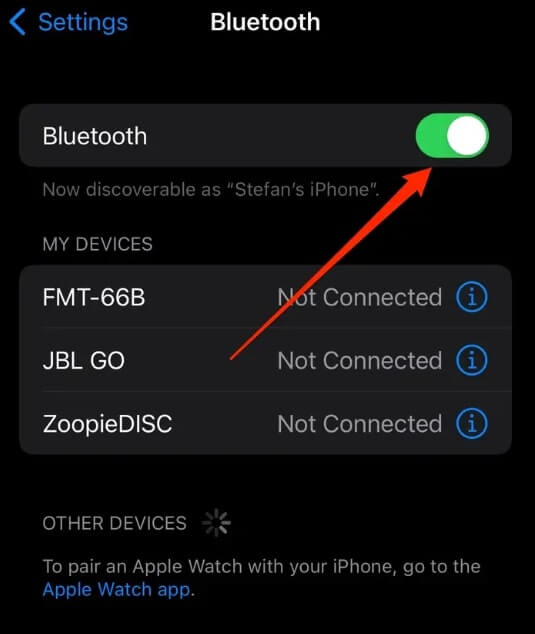
- قم بالاتصال من جهازك الآخر ، و قم بتأكيد الاتصال بهاتفك.
للاتصال بجهاز الاندرويد عبر البلوتوث أو عبر USB:
- افتح تطبيق “الإعدادات” على هاتف الاندرويد.
- اضغط على اتصالات.
- انقر فوق نقطة اتصال الجوال والربط.
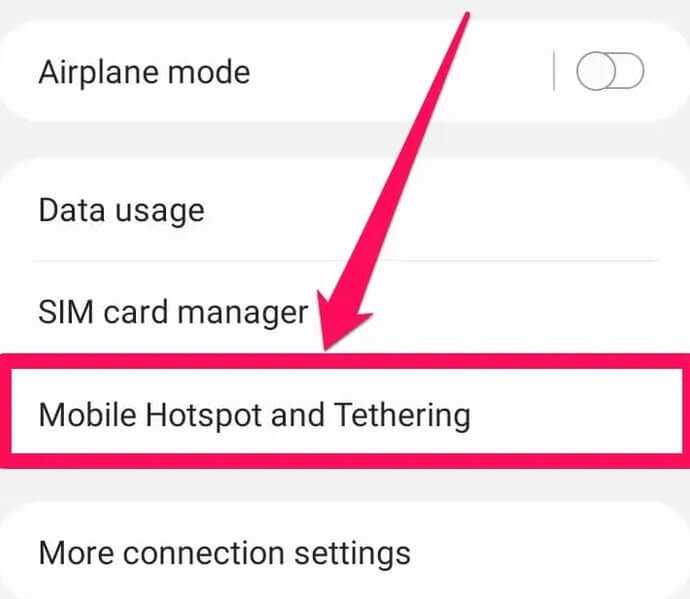
قم بتشغيل الزر للربط عبر البلوتوث أو الربط من خلال USB.
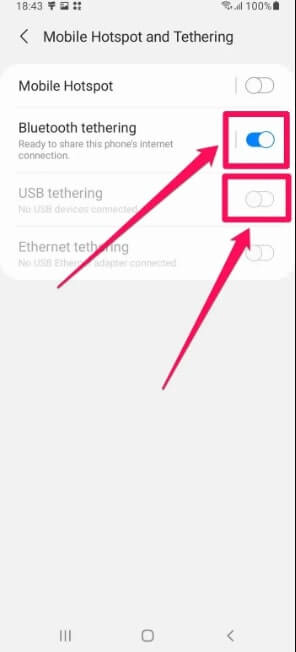
قم بتوصيل جهازك الآخر بهاتف الاندرويد باستخدام البلوتوث أو كابل USB.
حاول إعادة تشغيل هاتفك
في بعض الأحيان ، إذا كان هاتفك قيد التشغيل لفترة طويلة جدًا ، خاصةً إذا كانت هناك عدة برامج تعمل في الخلفية ، فيمكن أن يبدأ هاتفك في العمل بشكل أبطأ أو حتى قد يواجه بعض الأخطاء و يصبح من المرجح أن يحدث ذلك إذا كان عمر البطارية منخفضًا.
في هذه الحالة ، من الممكن بسهولة حل المشكلات التي تواجهها مع نقطة الاتصال الشخصية الخاصة بك عن طريق إعادة تشغيل هاتفك.
إذا كان لديك جهاز ايفون فهذا هو كل ما يمكنك فعله لإصلاح أي مشكلات في نقطة الاتصال قد تواجهها – إذا لم تتمكن أي من خيارات استكشاف الأخطاء وإصلاحها هذه من حل مشكلتك ، فقد يكون هناك خطأ في تحديث النظام أو قد تحتاج إلى أخذ الهاتف الى مركز التصليح.
استرجاع نسخة النظام القديمة للاندرويد
على عكس أجهزة الايفون تتيح لك هواتف الاندرويد التراجع عن تحديثات النظام إذا لم تعجبك أو لم تكن تعمل على هاتفك.
نظرًا لأنه من المحتمل أن يتسبب خطأ ما في حدوث مشكلات في نقطة الاتصال في تحديث النظام فحاول الرجوع إلى الإصدار الأقدم من نظام التشغيل لديك ومعرفة ما إذا كان ذلك سيؤدي إلى حل المشكلة.
إذا لم يحدث ذلك ، يمكنك دائمًا تنزيل التحديث مرة أخرى.
تعطيل التبديل التلقائي لنقطة الاتصال الشخصية
مع بعض الهواتف الحديثة تقوم نقطة الاتصال باغلاق نفسها إذا لم يتم توصيل أي جهاز بها لبضع دقائق ، و قد يسبب لك ذلك مشكلات إذا انتقل جهازك إلى وضع السكون أو إذا غادرت الغرفة ثم عدت مرة أرخى.
إذا كانت هذه هي مشكلتك ، فيمكنك محاولة تعطيل التبديل التلقائي لنقطة الاتصال.
- افتح تطبيق “الإعدادات” على هاتف الاندرويد.
- اضغط على اتصالات.
- انقر فوق نقطة اتصال الجوال والربط.
- انقر فوق Mobile Hotspot
- انقر على الزر الخاص بنقطة الاتصال التلقائي لإيقاف تشغيله – ستكون الخلفية رمادية عندما يكون الزر مغلقًا.
اترك نقطة الاتصال الشخصية مفتوحة
في حين أن نقطة الاتصال الشخصية المحمية بكلمة مرور أكثر أمانًا لأنها مشفرة الا أنه يمكن أن يؤدي هذا التشفير أحيانًا إلى حدوث مشكلات في الاتصال.
في بعض الأحيان ، تعمل نقطة الاتصال بشكل أفضل مع جهازك إذا تركتها مفتوحة.
- افتح تطبيق “الإعدادات” على هاتف الاندرويد.
- اضغط على اتصالات.
- انقر فوق نقطة اتصال الجوال والربط.
- انقر فوق Mobile Hotspot.
- اضغط على تكوين.
- انقر فوق الأمان.
- حدد الخيار “فتح” في النافذة المنبثقة التي تظهر.
قم بتغيير نطاق التردد إلى 2.4 جيجا هرتز
تأتي هواتف الاندرويد الأحدث أيضًا مع القدرة على تغيير تردد الإشارة التي ترسلها لإنشاء نقطة الاتصال.
بينما يكون النطاق 5 جيجا هرتز أسرع ، قد لا تتمكن العديد من الأجهزة من التقاطه ، مما يعني أنك لن تراها مدرجة ضمن الاتصالات المحتملة على الجهاز الذي تحاول الاتصال بنقطة الاتصال الخاصة بك.
لإصلاح ذلك ، سيتعين عليك العودة إلى النطاق القياسي 2.4 جيجا هرتز.
- افتح تطبيق “الإعدادات” على هاتف Android.
- اضغط على اتصالات.
- انقر فوق نقطة اتصال الجوال والربط.
- انقر فوق Mobile Hotspot.
- اضغط على تكوين.
- انقر على Band.
- حدد 2.4 جيجا هرتز من النافذة المنبثقة التي تظهر.
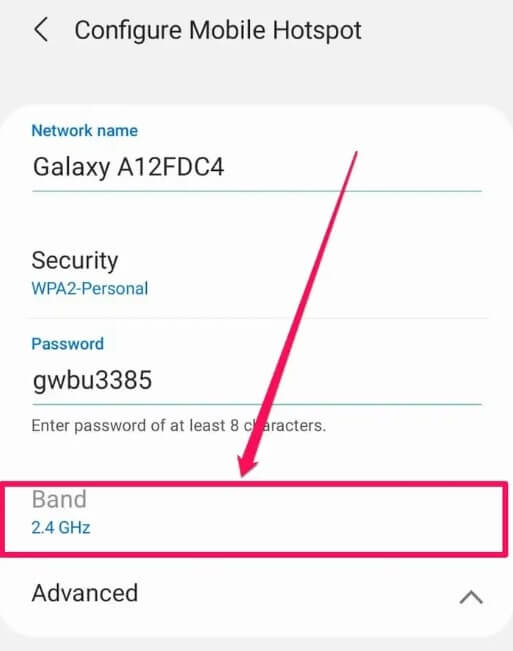
ما هي نقطة الاتصال الشخصية في الهاتف ؟
بغض النظر عما إذا كان لديك هاتف 4G أو 5G ، فإن نقطة الاتصال هي في جوهرها مزيج من البرامج والأجهزة وخدمات بيانات الشبكة الخلفية التي تعمل معًا لتحويل هاتفك إلى ما يعادل مودم واسع النطاق وجهاز راوتر.
بمعنى آخر يمكن لهاتفك إنشاء شبكة واي فاي لتوزيع الانترنت على الأجهزة المجاورة.
و هذا يتيح لك الحصول على الانترنت في الكمبيوتر المحمول والكمبيوتر اللوحي و أي جهاز اخر و يمكنك مشاركة الواي فاي مع زملائك في العمل إذا كانوا ضمن النطاق حيث كل ما عليك فعله هو منحهم كلمة المرور.
لاستخدام الهاتف كنقطة اتصال شخصية يتعامل الجهاز مع اتصاله عبر الإنترنت بشبكة البيانات كمصدر بيانات واسع النطاق.
تقوم أحدث الهواتف بعد ذلك بنقل هذه البيانات محليًا مثل جهاز راوتر صغير باستخدام بروتوكول 802.11ax و النتيجة النهائية هي أن أجهزة الواي فاي الموجودة ضمن النطاق يمكنها الاستفادة من إشارة البيانات كما لو كانت شبكة واي فاي.
شاهد أيضا :